Регистрация
Как зарегистрироваться в Друг Вокруг бесплатно на телефоне
Теперь необходимо в Скайпе зарегистрироваться или войти в нее под имеющейся учетной записью.
Важно! Регистрация в Скайпе выполняется совершенно бесплатно. Запомните это, и не ведитесь на предложения мошенников зарегистрировать вас за «умеренную» плату
Для регистрации в Skype система предлагает ввести номер телефона и придумать пароль. Есть несколько важных моментов, которые необходимо учесть в процессе регистрации:
- Все, что вы будете вводить, вписывать для регистрации, должно набираться вручную. Копирование здесь попросту не работает.
- Пароль должен состоять из цифр и букв. И желательно, чтобы хоть одна буква была заглавная. Все буквы должны вводиться латиницей.
- Номер телефона вводите правильно, без ошибок. На него придет код.
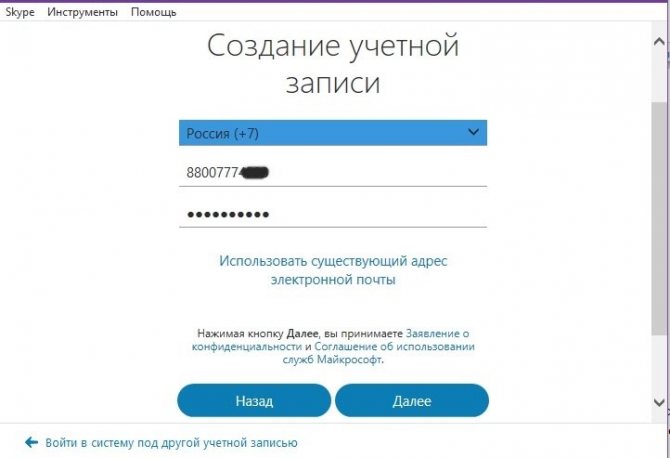
Кликнув по кнопке «Далее», переходите к вкладке с фамилией и именем. Можно, конечно, указать вымышленное имя и фамилию, типа Иван Иванов, тогда будьте готовы к тому, что старые, далекие друзья и родственники вас не найдут. Поэтому фамилию и имя желательно указывать настоящие. По вашим данным, работает поисковик Скайпа. Эту вкладку разрешается заполнять кириллицей.
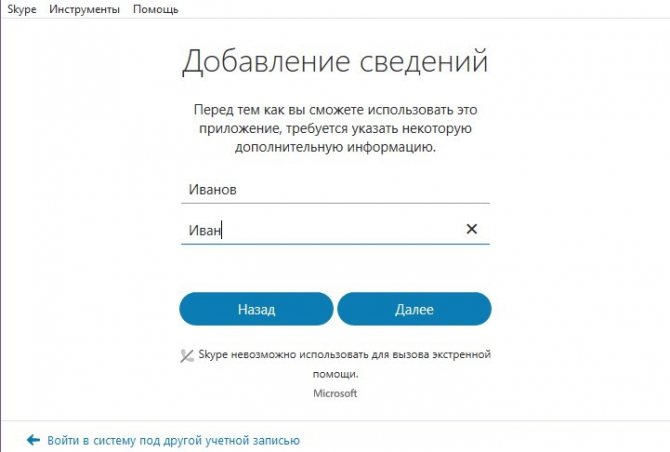
Важно! Указывая собственные фамилию и имя, вы повышаете доверие к себе других пользователей. Это необходимо, когда занимаетесь бизнесом, предполагаете деловые отношения и общение
Введите данные, кликните «Далее». На следующей вкладке введите код из СМС и снова нажмите «Далее».

Регистрация закончена. Теперь вы можете обмениваться звонками с друзьями.
Скачивание и инсталляция приложения
Далее нужно зайти в магазин приложений от «Гугл», найти и установить «Скайп». В этом случае алгоритм следующий:
-
На включенном планшете при установленном подключении к Интернету заходим в меню приложений и находим пиктограмму «Плей-маркет». Заходим в эту утилиту.
-
В строчке поиска набираем «Skype» и нажимаем кнопку поиска на экранной клавиатуре.
-
В появившемся списке находим нужное приложение и открываем его страничку.
-
Затем находим кнопку «Установить» и нажимаем ее.
-
В ответ появится запрос с перечнем параметров, необходимых для нормальной и стабильной работы данной программы. Находим кнопку «Принять» и нажимаем ее. После этого начнется сразу скачивание инсталлянта «Скайпа», а по окончании — установка. По ее окончании закрываем окно «Плей-маркета».
В принципе, теперь вы знаете, как установить «Скайп» на планшете «Самсунг» или любом другом. Сама программа уже есть на мобильном ПК, и ее осталось только запустить и проверить на работоспособность.

Как установить Skype на телефон бесплатно — инструкция

Чтобы установить Скайп на телефон достаточно воспользоваться одним из магазинов приложений, где он распространяется бесплатно. Подробнее разберемся в установке и возможностях мессенджера.
Установка приложения
Установить Скайп на смартфон бесплатно можно через App Store или Play Market. Первый магазин приложений актуален для владельцев «яблочной» техники, второй подходит для всех смартфонов и планшетов на базе Андроид.
Установка на Android
- В списке приложений нужно найти «Play Market», который установлен на телефоны с Андроидом по умолчанию.

- В верхней части приложения есть строка поиска, которой нужно воспользоваться для поиска Скайпа. Достаточно ввести название мессенджера.
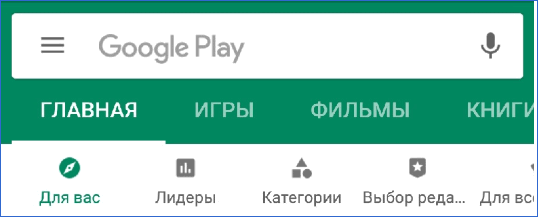
- Приложение самостоятельно предложит приоритетный вариант, нажав на который можно сразу же перейти к установке Скайпа.
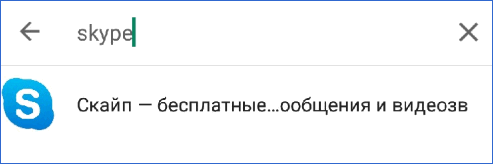
- Чтобы скачать пакеты для инсталлирования мессенджера достаточно нажать на кнопку «Установить».

- Сразу же начнется загрузка, скорость передачи пакетов зависит от подключенного интернета. Если скачивание не запустилось, то нужно убедиться в наличии связи с сетью.
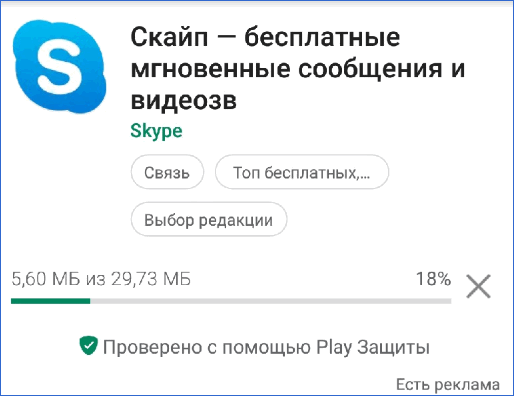
- Установка происходит без участия пользователя. Если смартфон завершил работу с приложением, то в магазине Play Market появляется две кнопки: «Удалить» и «Открыть». Выбирается вторая.
Техподдержка Скайп — контакты горячей линии

Вход в Skype
- Первое окно мессенджера предоставляет одну возможность – нажать на кнопку «Поехали».

- Если на смартфоне ранее уже использовался Скайп, то предыдущий аккаунт будет сохранен в системе. Для регистрации нового пользователя нужно нажать на «Другая учетная запись»
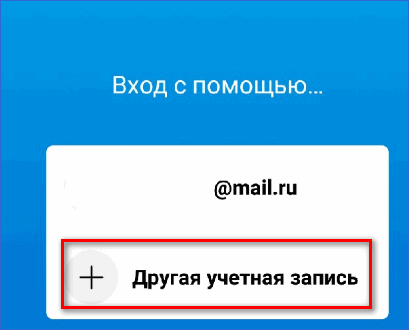
Регистрация новой учетки
- Для создания нового аккаунта нужно нажать на соответствующую гиперссылку, которая находится ниже строки для ввода логина.
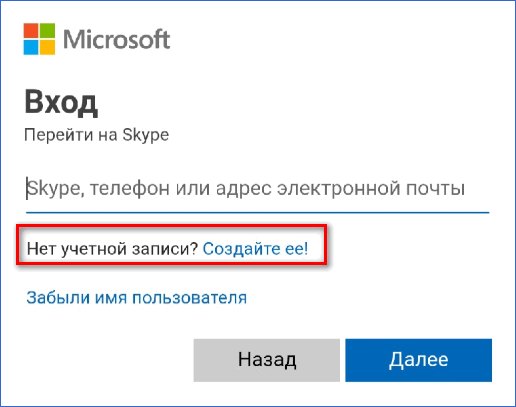
- Для идентификации пользователя достаточно ввести номер телефона или адрес электронной почты. Второй вариант доступен по гиперссылке под строкой для ввода номера.
- Пользователь должен придумать пароль для аккаунта, не вводя его второй раз для сравнения, поэтому нужно делать это максимально аккуратно, чтобы не ошибиться.
- Для регистрации аккаунта нужно ввести имя и фамилию пользователя. Их можно изменить при использовании мессенджера в разделе «Настройки».
- Верификация происходит через получение кода на почту или СМС на телефон.
Тонкая настройка
- Когда важные моменты регистрации пройдены, остается провести первоначальную настройку мессенджера. Для начала достаточно ввести стиль окон.
- Во время завершения установки мессенджера будут появляться окна с запросами разрешения на просмотр контактов, использования микрофона и камеры.
Скайп онлайн — веб версия программы
- Здесь же предлагается первоначальная настройка микрофона, камеры и оповещений. Подробный функционал доступен в настройках после окончания установки.
- На этом настройка приложения и регистрация завершена.
Пользователь может звонить, писать и передавать файлы через Скайп.
Более гибкие настройки Скайпа доступны после завершения регистрации. Они обязательны для ознакомления, так как позволяют сделать общение удобнее и качественнее.
Преимущества и недостатки Скайпа
Преимущества мессенджера Скайп выглядят так:
- Приложение распространяется бесплатно и на русском языке.
- Системные требования низкие, поэтому мессенджер устанавливается на большинство смартфонов и планшетов.
- К приложению можно подключить несколько аккаунтов и переключаться между ними без ввода пароля.
- Доступны звонки на стационарные телефоны и передача сообщений на смартфоны без Скайпа.
- Через мессенджер доступна передача файлов любого формата.
- Доступны групповые звонки.
Основные недостатки мессенджера:
- Низкое качество видео при групповых звонках.
- Передача файлов осуществляется на низкой скорости.
Преимуществ у мессенджера существенно больше, что и подтверждается многомиллионной аудиторией Скайпа.
Установка Скайпа на телефон и последующая регистрация не занимают более 10 минут. Главное – указать подлинный номер сотового или адрес электронной почты.
Установка Windows в качестве второй ОС
Установка виндовс 10 на планшет андроид в качестве второй системы — весьма трудоемкий процесс. Если нет уверенности, что получится все сделать самостоятельно, рекомендуется обратиться к специалисту. В первую очередь необходимо, чтобы на устройстве стояла технология Dual/MultiBoot. Только так подобная затея станет возможной.
Другой вариант — использовать устройство с прошивкой UEFI. Все дело в том, что режим Recovery не предусматривает возможность работы никакой другой операционной системы, кроме стандартного андроида. Если все сделать правильно, то по окончанию всех процедур пользователь получит девайс с Dual Boot технологией.
Кроме того, необходимо использовать смартфон, который в принципе в состоянии поддерживать сразу несколько операционных систем. В противном случае ничего не получится.
Подготовка загрузочной флешки
Работу по установке необходимо начать с создания загрузочной флешки. Если использовать для этого специальный софт, то никакой проблемы не возникнет. В качестве примера рассмотрен Rufus. Что необходимо сделать:
- Скачать и установить программу. Загружать Rufus лучше всего с официального сайта.
- Запустить.
- Проверить, чтобы в разделе устройства отображалась флешка, на которую будет в последующем записана ОС.
- Указать путь к файлу с виндой. Параграф со схемой раздела — это выбор схемы для диска, куда будет устанавливаться ОС. В данном случае основные параметры указываются автоматически. Другие параметры также пропишутся самостоятельно, после того как будет определен выбор дистрибутива.
- Далее нужно нажать на кнопку «Старт» и дождаться пока процедура будет завершена.
Обратите внимание! Если для создания загрузочной флешки используется именно программа Rufus, то следует учитывать, что новая версия не поддерживает ОС формата ХР. Другими словами, можно будет записать только новые версии винды
Установка виндоувс в качестве второй ОС
Перепрошивка
Проводить процедуру по установке второй системы следует внимательно и детально, поскольку откат будет невозможен. В данном случае рекомендуется сохранить всю основную информацию в качестве резервной копии. Сама же установка выполняется по следующей схеме:
- В первую очередь к девайсу подключается установочная флешка. Можно также использовать SD-карту с записанной на нее ОС.
- Через консоль UEFI необходимо установить загрузку именно с того носителя, на котором располагается система.
- Сама установка Windows 7, 8 или 10 проводится по той же аналогии, как если бы это делалось на компьютере.
- После того как винда установится, необходимо будет поставить драйвера для корректной работы. Можно подобрать версию системы, которая сделает это самостоятельно. Рекомендуется заранее побеспокоиться о наличие tablet для ОС, если утилита не установлена автоматически.
Предварительная подготовка
1 вариант подготовки
Чтобы установить, а также настроить программу для общения на ваш смартфон, нужно сначала скачать установочный (загрузочный) файл нужной конфигурации). Для этого:
- Зайдите на сайт программы skype.com, чтобы скачать абсолютно бесплатно на русском языке нужный файл.
- Чтобы найти программу, нужно зайти сначала в раздел загрузок, потом выбрать подраздел для мобильных телефонов, а затем выберать Android, а именно кнопку «…подробнее об Андроиде…».
- На следующей странице потребуется нажать большую синюю кнопку загрузки (скачивания) файла и Скайп на русском будет сохранен у вас на устройстве уже через несколько минут.
2 вариант подготовки
Или сделайте так:
- Зайдите на своем телефоне в магазин программного обеспечения PlayMarket.
- Если в первых же предлагаемых программах вы не увидели нужного сейчас Скайпа, введите его название в строчке поиска.
- Нажмите на кнопку скачивания после того, как файл будет найден.
Установить Skype на телефон бесплатно – инструкция
Скайп – безусловно легендарная и замечательная программа. Некоторое время она была доступна лишь пользователям ПК, однако сейчас уже можно установить Скайп на телефон бесплатно и пользоваться всеми преимуществами этого «мессенджера».
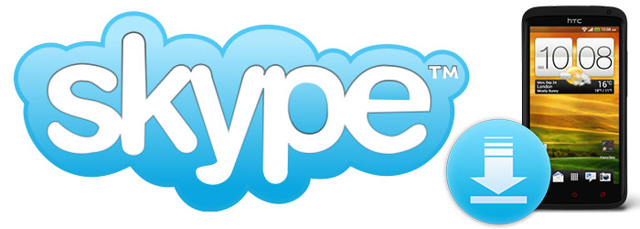
Во-первых, сразу возникает вопрос: а откуда скачивать? Здесь можно даже выбрать три способа:
После того, как Скайп скачан, обычно начинается автоматическая установка. Если же приложение было перенесено с компьютера на мобильное устройство в виде архива, то нужно найти место, куда архив был помещен, и уже оттуда запустить установку. Сам процесс не занимает много времени и проходит практически всегда без осложнений.
Сразу после первого запуска появится экран приглашения, где можно будет:
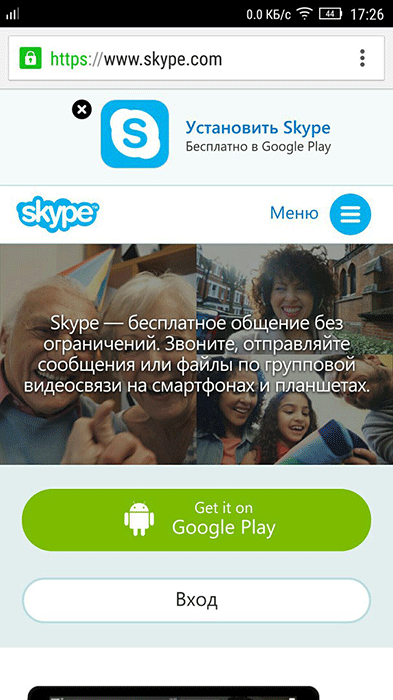
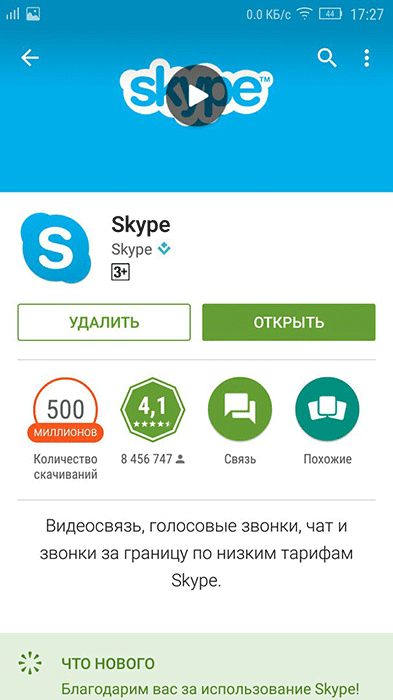
- войти в свою учетную запись, если она уже существует. Для этого потребуется ввести пароль и логин;
- войти в Скайп со своей учетной записи на Фейсбуке;
- войти в Скайп со своей учетной записи в Майкрософте. Для этого нужно связать все эти «учетки»;
- наконец, можно просто завести новый аккаунт.
Как видно ничего сложного в том, как установить Скайп на телефон, нет. Кроме того, можно скачать и установить мобильную версию Скайпа на компьютер. Но запустить его просто так не получится.
Нужно будет сначала установить специальную программу – эмулятор, которая позволяет запускать и устанавливать мобильные приложения на персональном компьютере. А уже потом начинать установку в рабочую среду эмулятора.
После чего можно будет начинать пользоваться мобильным Скайпом так, как если бы он был установлен на смартфоне или планшете. Правда, можно усомниться в целесообразности такой установки, однако такой способ существует.
Возможности мобильного Скайпа
Если скачать и установить Скайп на телефон, можно:
бесплатно звонить в любую точку Земного шара. При этом звонки будут приниматься как с компьютера, так и на компьютер, с телефона на телефон – главное, чтобы на устройстве также был установлен Скайп;
Как загрузить и установить Skype на android
На самом деле существует несколько способов загрузки, мы рассмотрим три наиболее популярные.
- Шаг первый: заходим на сайт;
- Шаг второй: згружаем Skype из магазина Google Play;
- Шаг третий: ждём завершения загрузки, начинаем пользоваться.
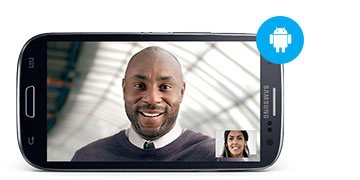
- Первый шаг: заходим в Google Play;
- Находим приложение;
- Используя подсказки, устанавливаем программу.
Через специализированные сайты
В этом случае, лучше пользоваться услугами ресурса, которому вы доверяете. Как правило, приложение здесь предлагается скачать в виде apk файла под соответствующим названием, копируем на карту памяти своего Android-смартфона, при открытии АПК программа устанавливается автоматически.
Минимальные технические требования «Скайпа» к телефонам и планшетам
Для смартфона на базе Android требования следующие:
- Версия «Андроид» не меньше 4.0.4.
- Свободное место в памяти — 32 МБ.
- Процессоры ARMv7 и выше. Если у вас ARMv6 (Samsung Galaxy Ace, HTC Wildfire и другие — посмотрите в документации к своему телефону), вы сможете пользоваться «Скайпом», но только без видеосвязи.
Если у вас iOS, у вас должна быть версия ОС не ниже 10. Если у вас iPhone с iOS 9, вы сможете работать только в версии «Скайпа» 8.34.0.72. Обновится мессенджер не сможет. Если вы удалите мессенджер с телефона, новую версию вы уже не сможете установить.
Какая ситуация с Windows Phone? Вам нужна версия Windows 10 Mobile 1607 и выше. На Windows Phone 8, Windows Phone 8.1 и Windows 10 Mobile 1511 «Скайп» больше не работает.
Как обновить Skype самостоятельно
Это достаточно несложная процедура, которую можно выполнить двумя основными способами:
- Если подключение производилось через магазин приложений Google Play, то ваше устройство автоматически будет находить все обновления и предоставлять о них отчёт во время каждого подключения к интернету. Вам нужно будет нажать на соответствующую иконку, соглашаясь с предложением.
- Сразу скачиваем последнее обновление на официальном сайте Skype. Для этого заходим на сайт, вверху кликаем вкладку «Загрузка», выбираем аппарат, на который будем устанавливать ПО, устанавливаем последнюю версию Скайп.
Видеосвязь
Cкайп может работать исключительно в голосовом режиме. Но, мы с вами ведь не для этого решили его загрузить на мобильный компьютер? Традиционного разрешения фронтальной камеры планшета в 0.3 Мп вполне достаточно для тёплого общения с близкими людьми. Качество изображения напрямую зависит от скорости интернета, предоставляемого провайдером. Чем быстрее трафик, тем больше шансов получить чёткую картинку на экране планшета. Для того чтобы сполна использовать все возможности программы, нужно активировать видеосвязь. Полная синхронизация звука с изображением произойдёт в авторежиме. Настройка строки «Качество видео» позволит выбрать нужные параметры передачи картинки с экрана.
Размножение
Сезон размножения у бизонов не меняется и всегда проходит с мая по сентябрь, в редких ситуациях, когда звери вынуждены часто кочевать с места на место, может сдвинуться на один-два месяца. В этот период одиночные группы объединяются и образуют огромные скопления, самцы начинают подыскивать себе самку, а самые доминатные из них не стесняясь собирают около себя целый гарем. Хоть эти животные не особо любят конфликты между собой, во время размножения они устраивают очень жестокие бои за самку. Быки подходят друг к другу, после чего соприкасаются носами, чем показывают свою готовность к сражению. Они начинают бодаться, упираясь лбами. Со стороны может складываться ощущение, что из-за своих габаритов битва выглядит не особо динамичной, а сами звери слишком медлительные для нанесения тяжёлых ранений, но на самом деле это не совсем так. Если кто-то из соперников сдвинулся с места или даже упал, противник наносит ему тупой и тяжёлый удар своим лбом, тем самым сильно травмируя. Иногда от таких схваток некоторые особи умирают, но это бывает не слишком часто, ведь за подобное вожак стада может начать разборки, в ходе которых убийцу могут даже исключить из группы, в следствие чего тому придётся странствовать в одиночку.

Период беременности не отличается от людского и длится 9 месяцев. Незадолго до родов, как и большинство других парнокопытных, самка покидает стадо и ищет укромное место, в котором родит. В редких случаях, когда поблизости нет нормального места или роды вот-вот наступят, самке приходится рожать перед всеми, в этом случае все сородичи проявляются интерес к новорожденному малышу и начинают облизывать его своими шершавыми языками с ног до головы. Обычно на свет появляется только один телёнок, но в редких случаях может родиться даже двойня. Первые пару недель детёныш питается молоком матери, а через час после рождения он начинает делать свои первые шаги. Вес детёныша при появлении варьируется от двадцати пяти до сорока килограмм.
Самцы полигамны, из-за чего не придерживаются одной самки, а даже наоборот, стараются для сношения найти несколько особей, собирая вокруг себя полноценный гарем.
Половая зрелость у детёнышей бизонов наступает к трём-четырём годам, представители женского пола развиваются идентично мужскому, в отличие от многих других семейств.

Другие сервисы
Теперь о сервисах, которые также можно использовать для звонков. В основной обзор они не попали, но обходить их стороной, точно не стоит.
Messenger Rooms
Это полностью бесплатный сервис от создателей Facebook, позволяющий проводить видеоконференции до 50 человек. Есть функция общего доступа к экрану.
Отличное решение для небольших компаний. Недостаток – отсутствует связь с сервисами Google и Microsoft. Кроме этого, нет записи экрана.
Starleaf
Еще один сервис для проведения видеоконференций. Три преимущества: простой, легкий, бесплатный. Кроме конференций, есть встроенный мессенджер, возможность интеграции с сервисами Microsoft и Google. Максимальное количество участников конференции ограничено двадцатью собеседниками.
Недостатки: отсутствует обмен файлами и нельзя записывать экран. Еще одно ограничение – длительность одной сессии не может превышать 45 минут. Программа подойдет для совсем небольших организаций, например, если требуется проведение эпизодических конференций.
VideoMost SaaS
Сервис конференций, который могут использовать как организации, так и любые другие пользователи. Здесь есть все необходимые для организации конференций инструменты. Отдельно выделены видео- и аудиозвонки.
В конференции может участвовать максимум 30 человек (речь только бесплатном тарифе). Есть общий доступ к экрану, доступ к конференции без регистрации, встроенный мессенджер.
Кстати, через него можно отправлять любые файлы. Порадовала полная поддержка сервисов Google. Единственный недостаток – отсутствует функция записи экрана.
Jitsi Meet
Весьма интересный сервис. Open-source проект, который можно развернуть на собственном сервере. Что касается веб-версии, то она полностью бесплатна и позволяет организовать собрание до 75 собеседников.
Есть общий доступ к экрану, возможность присоединиться к конференции без авторизации и запись экрана. Главный недостаток – встроенный мессенджер позволяет обмениваться только текстовыми сообщениями, файлы отправлять не получится.
True Conf
Еще одна отечественная платформа True Conf позволяет проводить конференции даже крупных масштабов. Сервис можно рассматривать как полноценную замену Zoom.
Из достоинств: HD качество видео, несколько форматов конференций, инструменты для совместной работы, зашифрованные методы передачи данных.
В бесплатной версии принимать участие в собрании могут до 12 собеседников. Недостаток – довольно высокая абонентская плата. И сама программа довольно «тяжелая» (как и приложение).
Скачивание и установка
На планшете может использоваться одна из трёх операционных систем: Android, iOS и Windows. Для каждой из них разработано приложение для звонков через Скайп. Их базовые возможности совершенно одинаковы: голосовые и видеозвонки между пользователями программы, дешёвые звонки на обычные телефоны, отправка сообщений, возможность синхронизировать контакты с телефонной книгой. Может только несколько отличаться процедура установки и количество настроек. Чтобы инсталлировать на планшет приложение Скайп, выполните следующие действия:
Android. Запустите приложение Play Маркет, введите в поисковой строке Skype, перейдите на страницу приложения и выберите «Установить». После этого система предложит подтвердить разрешение на доступ к различным функциям планшета. Через пару секунд Скайп будет установлен.
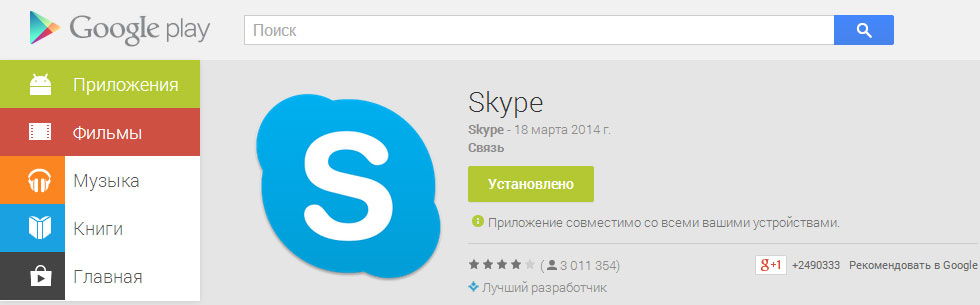
iOS. Процедура аналогична той же, что и на планшете Android. Войдите в iTunes, введите в строке поиска Skype, перейдите на страницу программы . Затем выберите кнопку «Бесплатно» — «Установить».
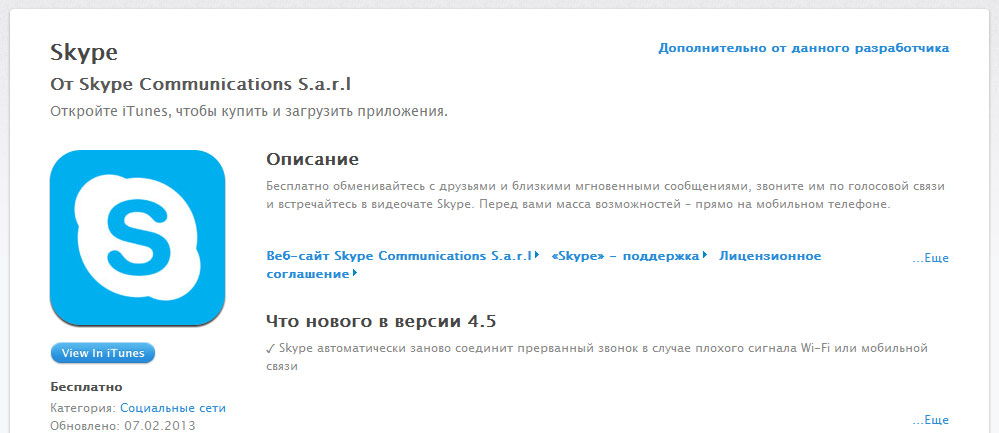
Windows. Будем считать, что планшет работает на Windows 10, которая является самой популярной для планшетов, и Microsoft последнее время принудительно обновляет на неё все устройства. Лучшим вариантом будет скачать настольную версию программы , так как версия для сенсорных экранов существенно уступает по возможностям.
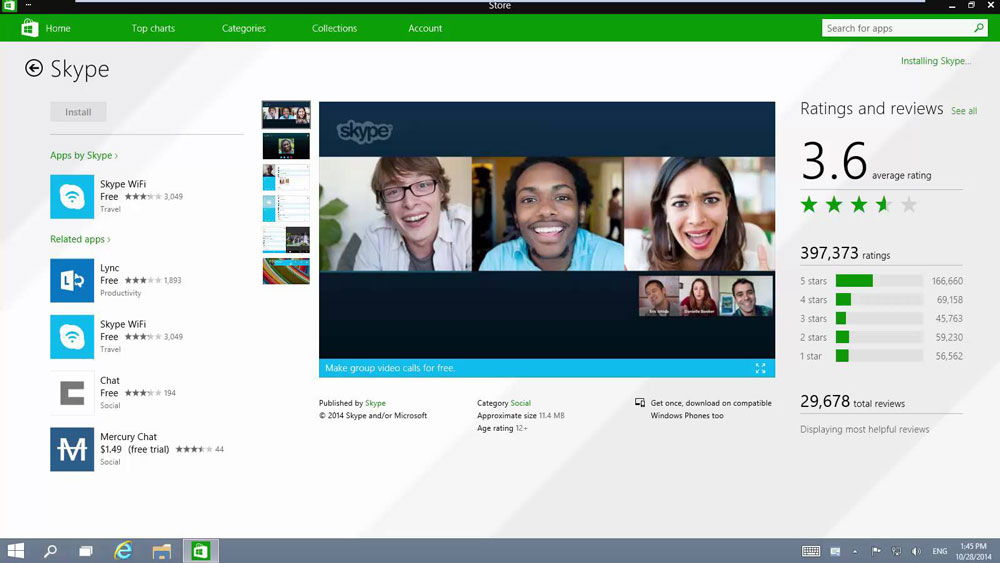
Выбор ссылки для скачивания Skype
Чтобы верно установить и в дальнейшем пользоваться программой на русском языке, видеть друзей и общаться на расстоянии, нужно сначала выяснить, на какой именно телефон требуется установить мессенджер.
Итак, выберите ссылку для скачивания (бесплатно) в зависимости от варианта ОС (операционной системы), то есть платформы смартфона или его модели:
- ОС Андроид – //go.skype.com/android.mobile.download.
- Айфон – //get.skype.com/go/getskype-iphone/.
- Скайп на телефон ОС Windows – //go.skype.com/windows.phone.download.
- Файер Фоун – //go.skype.com/amazon.fire.phone.download.
- АйПод Тач – //get.skype.com/go/getskype-iphone/.
- Блэкберри – //go.skype.com/blackberry.download.
Выбрали нужную модель и ссылку к ней — нужно закачать установочный файл путем перехода по выбранной ссылке.
Если у вас другое устройство, более подробно читайте здесь — про планшеты, а здесь — про все остальные гаджеты и Скайп.
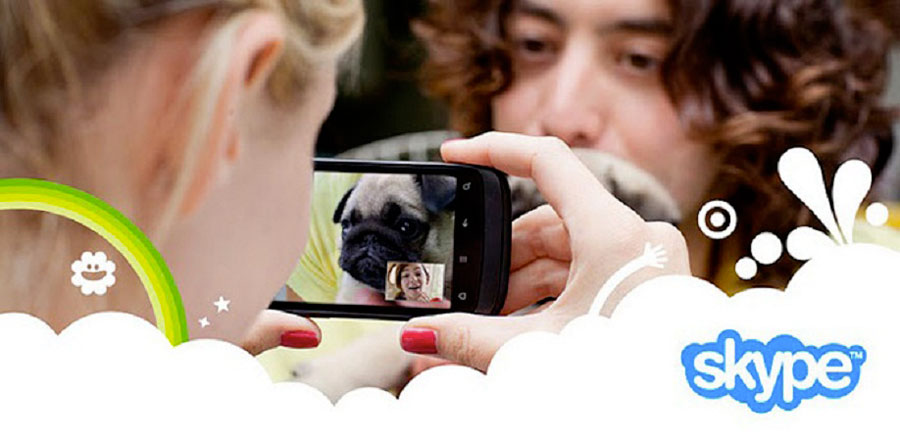
Минимальные технические требования «Скайпа» к телефонам и планшетам
Для смартфона на базе Android требования следующие:
- Версия «Андроид» не меньше 4.0.4.
- Свободное место в памяти — 32 МБ.
- Процессоры ARMv7 и выше. Если у вас ARMv6 (Samsung Galaxy Ace, HTC Wildfire и другие — посмотрите в документации к своему телефону), вы сможете пользоваться «Скайпом», но только без видеосвязи.
Если у вас iOS, у вас должна быть версия ОС не ниже 10. Если у вас iPhone с iOS 9, вы сможете работать только в версии «Скайпа» 8.34.0.72. Обновится мессенджер не сможет. Если вы удалите мессенджер с телефона, новую версию вы уже не сможете установить.
Какая ситуация с Windows Phone? Вам нужна версия Windows 10 Mobile 1607 и выше. На Windows Phone 8, Windows Phone 8.1 и Windows 10 Mobile 1511 «Скайп» больше не работает.
Как установить скайп на планшет
При желании установить мессенджер в свой гаджет, стоит заранее узнать информацию о свойствах и параметрах работы. А также стоит выбрать модель, которая поддерживает установку данного приложения.
Если вы все выбрали правильно, можно приступать к установке и настройке. Процесс не займет много времени и не составит большого труда, если все компоненты программного обеспечения соответствуют требованиям.
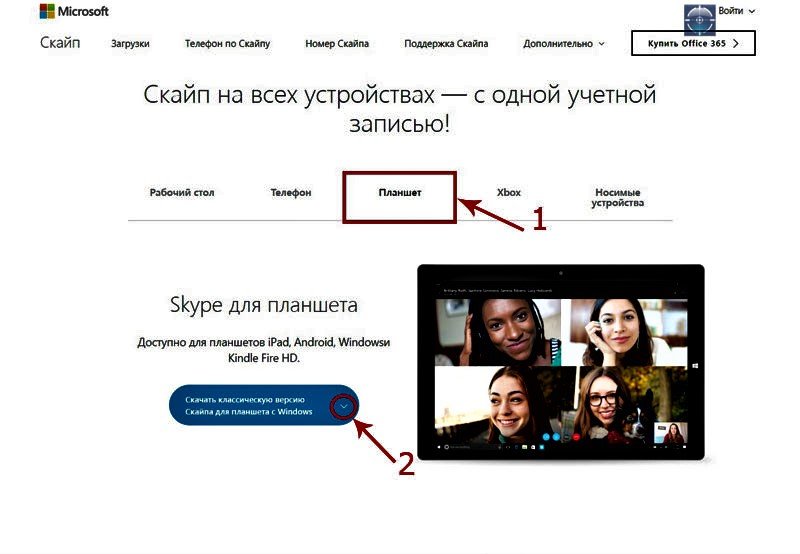
Выполните следующие манипуляции, действуя строго по описанному плану.
Способ 1: инсталляция файла .apk
Загрузка Skype в файле с разрешением .apk не потребует регистрации во встроенном магазине. Все устройства с операционной системой Андроид блокируют установку приложений из неизвестных источников в качестве защиты.
Как снять блокировку установки из неизвестных источников
Чтобы снять блокировку не потребуется установка дополнительных приложений. Все необходимые опции доступны в меню настроек.
Для снятия блокировки:
- Снимите планшет с блокировки и перейдите в меню.
- Найдите иконку с настройками и кликните по ней.
- Кликните по папке «Безопасность» для перехода в специальное меню.
- Напротив пункта «Неизвестные источники» установите галочку или передвиньте ползунок активное положение.
Инсталляция Skype в систему Андроид
Время установки зависит от мощности устройства. Обычно процедура занимает не более 1 минут времени. Приложение инсталлируется во внутреннюю память устройства и готово для запуска без перезагрузки планшета.
Как установить Скайп на планшет Андроид самостоятельно:
- Запускаем планшетный компьютер.
- Переходим в папку «Загрузки» или Download» в зависимости от версии устройства.
- Находим заранее скачанный файл мессенджера в формате .apk.
- Тапаем по нему для начала установки.
Система автоматически активирует инсталлятор и установит файлы Скайпа во внутреннюю память. В момент распаковки лучше не использовать другие функции устройства, чтобы не загружать центральный процессор.
Способ 2: инсталляция Skype с помощью встроенного магазина
Другим способом установить мессенджер на планшет Андроид является магазин Play Market. Сервис встроен в каждое устройство под управлением Android и работает через интернет.
Как установить Skype с помощью встроенного магазина:
- Включите устройство и перейдите в магазин Play Маркет.
- Войдите в собственный профиль.
- Кликните по строке поиска для активации клавиатуры.
- Введите запрос «Скайп».
- Кликните по найденному варианту для перехода в специальное окно.
- Для инсталляции нажмите на клавишу «Установить».
- Примите все запрашиваемые разрешения для корректной работы Скайпа.
Play Маркет самостоятельно скачает установочный файл и инсталлирует его в систему. После успешной операции устройство выдаст соответствующее оповещение в шторке с уведомлениями.
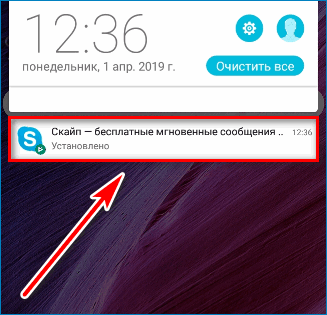
На рабочем столе автоматически появится иконка для запуска приложения. Планшет не потребует перезагрузки и готов к работе сразу после установки Skype. В магазине приложение доступно бесплатно, однако для поиска и скачивания потребуется активный профиль Google.
Мобильное приложение Skype
Легендарное приложение Skype сначала было установлено на компьютеры и Mac. Однако, во времена роста мобильных технологий, Skype имел некоторые проблемы с мобильностью, и он несколько «опоздал на вечеринку». Но сегодня у него есть сильные приложения для iOS, Android и всех других распространенных мобильных платформ.
Приложение Skype представляет собой программный телефон и полноценный инструмент связи с расширенным управлением присутствия, списком контактов, инструментами сообщества, приложением для обмена мгновенными сообщениями и инструментом для совместной работы со многими другими функциями.
Skype обладает очень широкими возможностями и продолжает внедрять инновации благодаря своей последней функции Skype Translate, которая позволяет людям разговаривать на разных языках, понимая друг друга, в режиме реального времени.
Скачать последнюю версию Скайп на телефон бесплатно

У приложения Skype немало поклонников среди пользователей. В основе программы лежит IP-телефония, которая связывает два или несколько абонентов. В начале его использовали только на компьютерах, но в связи с популярностью программы разработчики добавили новые возможности для его применения на телефоны с операционными системами.

Как установить Skype на телефон
Приложение доступно в Play Market для всех устройств с ОС Android. Скайп скачать на телефон можно в бесплатном режиме. Несмотря на то, что программа занимает мало места в карте памяти мобильника, она обладает широкими возможностями.
Приложение в телефоне автоматически находит учётную запись пользователя, поэтому не нужно повторно регистрироваться, достаточно вспомнить свой логин и пароль.
Скайп программа удобна тем, что все контакты автоматически сохраняются в телефонной книге смартфона.
Skype на Android
Не забыли разработчики и про пользователей iOS-устройств. Любой желающий может найти Скайп в AppStore. Для входа в мобильную версию также вводят свои данные учётной записи. Разработчиками программы была предложена версия для iPod touch, которое также доступно в AppStore.
Skype на IOS
Для телефонов с операционной системой Windows Phone появилась возможность добавить программу Скайп через Магазин приложений. Для владельцев устройств Blackberry приложение находится в Amazon, а смартфоны Amazon Fire Phone уже содержат готовую программу.
Skype на Windows Phone
Достоинства программы Скайп
Как любое другое мобильное приложение, оно имеет платные функции и рекламные объявления, но преимущества программы превышают недостатки. Установить Скайп на телефон бесплатно, пользователи могут:
- Мгновенно отправлять и получать сообщения от других абонентов;
- Бесплатно общаться с другими пользователями Скайпа, находящихся в любой точке мира;
- Обмениваться документами, медиафайлами, контактами другой информацией;
- Осуществлять звонки во все страны мира по выгодным тарифам не только на мобильные номера, но и на стационарные устройства.
Одной из отличительных особенностей приложения считается качественная аудиосвязь. При использовании видеозвонка имеется функция стабилизирующая изображение, что очень радует пользователей, так как можно лучше видеть и слышать собеседника.
Желающие могут пользоваться приложением в любое время суток необходимо только подключение к сети через интернет.
Ещё одним из преимуществ Скайпа можно назвать поддержку звонков в режиме видеоконференций, в которых могут участвовать до 25 человек.

Люди, установившие Skype для телефона, давно оценили по достоинству приложение. Разработчики постарались учесть все пожелания пользователей и нюансы программы. Поэтому они постоянно совершенствуют свой продукт. Чтобы можно было общаться с собеседником через видеозвонок, на смартфона должны быть лицевая и задняя камеры.
Для того, чтобы мобильная версия хорошо работала, в телефоне должно быть достаточно места, иначе скачать приложение не получится. На экране смартфона появится значок — уведомление о недостаточности памяти. В случаях, когда формат телефона не поддерживает программу, рекомендуется приобрести усовершенствованное устройство.

Разработчики программы Скайп одни из первых предложили и дали возможность людям совершать звонки через всемирную паутину интернет.
Простой интерфейс и высококачественная связь сделали своё дело, причём мобильную версию приложения выбирают не хуже чем компьютерную.
На сегодняшний день насчитывается сотни миллионов людей по всему миру, которые выбрали скачать Skype на телефон и эта аудитория растёт с каждым днём.
Итог
Программа скайп на планшете — удобный способ всегда оставаться на связи с близкими людьми, даже если они находятся в другой точке мира. Скачать и установить её на планшет достаточно легко. Большинство обновлённых версий для самсунг и леново работает на русском языке, поэтому провести настройку не составить большого труда даже для начинающих пользователей. Бесплатное общение в любое время суток — самый приятный бонус от разработчиков.
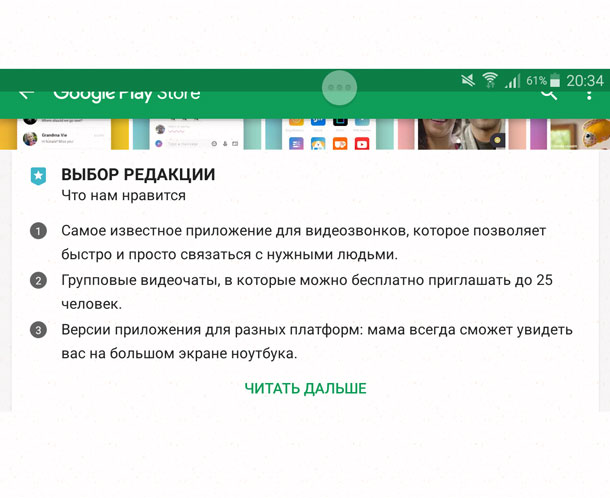
Я смог быть вам полезным? Тогда подписывайтесь на обновления блога и рекомендуйте друзьям в соцсетях.
Планшетные компьютеры открывают массу возможностей для виртуального и дистанционного общения. Всё что нужно – это активировать на устройстве специальный мессенджер. Один их самых популярных вариантов – скайп. Это бесплатное приложение на русском языке позволяет общаться по голосовой связи и посредством видеочатов, обмениваться сообщениями (в том числе, в групповых чатах), совершать звонки на мобильные и городские номера и мн. др.
Однако порой пользователи не знают, как установить скайп на планшет. Поэтому мы подготовили для вас максимально подробный обзор, в котором расскажем, как поставить это приложение на планшетный гаджет.
Сам процесс установки скайпа состоит из нескольких пунктов:
- Логин
- Пароль (дважды)
- Электронная почта и пр.
Как только вы укажите всю информацию, а также введёте капчу, следует кликнуть по круглой иконке с изображением стрелки (находящейся в данном окне). Как видите, зарегистрироваться в скайпе совсем несложно.

































